Jak otáčet video MP4 v počítači a mobilu bez ztráty kvality
Tento článek má v úmyslu mluvit o tom, jak otočte video MP4. Při natáčení videí se můžeme všichni dopustit chyb. Například zachytíte skvělé 4K video pro krásnou scénu nebo důležitý okamžik a poté si uvědomíte, že video bylo náhodně natočeno v nesprávné orientaci. Jak to můžete opravit? Odpověď je jednoduchá, otočte ji podle tohoto průvodce. Ukáže vám čtyři efektivní způsoby, jak to udělat na různých platformách, včetně Windows, Mac, iOS a Android.
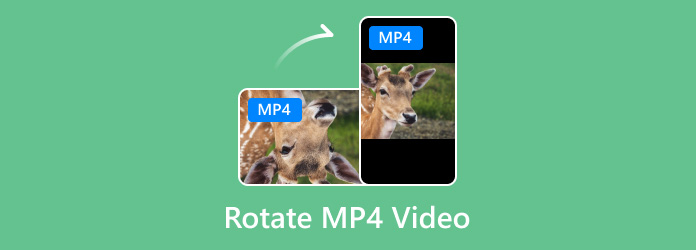
Část 1: Dávkové otáčení MP4 ve Windows a Mac
Nejspolehlivějším způsobem otáčení filmů MP4 ve Windows 7/8/10 a Mac OS X je software pro stolní počítače, například Tipard Video Converter Ultimate. Je to mnohem víc než jen jednoduchý editor videa, ale také poskytuje rozsáhlé bonusové funkce, jako je převádění otáčených videí MP4 v dávce.
Hlavní vlastnosti nejlepšího rotačního softwaru MP4
- 1. Pomocí vestavěného editoru videa otáčejte videa MP4.
- 2. Během úpravy automaticky zvyšte kvalitu videa.
- 3. Převeďte videa MP4 pro přehrávání na počítači a mobilu.
Stručně řečeno, je to nejlepší volba, kterou na trhu najdete, když natočíte filmy MP4 do správné orientace.
Jak otáčet videa MP4 na ploše
Importujte video soubory MP4
Když zjistíte, že vaše videa byla natočena v nesprávné orientaci, stáhněte a nainstalujte do počítače ten nejlepší software pro rotaci MP4. Existuje i jiná verze pro Mac. Poté ji spusťte a klikněte na ikonu Přidat soubory nabídky k importu těchto souborů MP4 z pevného disku.

Otočit MP4
Vyhledejte první titul a klikněte na ikonu Změnit s ikonou magické lišty pro otevření v okně editoru videa. Pak jděte na Otočit a oříznout kartu a dostanete čtyři možnosti, 90 ve směru hodinových ručiček, 90 proti směru hodinových ručiček, převrátit svisle a vodorovně převrátit. Pomocí kteréhokoli z nich otočte video MP4, dokud nebude opraveno.
Chcete-li použít rotaci na všechna videa MP4, klikněte na Aplikovat na všechno knoflík. Nebo je můžete ručně opravit jeden po druhém. Udeřil OK pro potvrzení a zpět do domovského rozhraní.

Uložte a exportujte otočený MP4
Chcete-li převést videa MP4, klikněte na ikonu formátu. Poté zadejte cíl přímo zasažením Desky ikona dole. Nakonec klikněte na ikonu Převést vše tlačítko pro zahájení ukládání otočených videí MP4.

Část 2: Jak otočit MP4 online
Webové editory videa jsou alternativní řešení pro otáčení MP4, jako je Rotate My Video. To nevyžaduje instalaci žádného softwaru. Kromě toho je zdarma používat při výměně reklam. Má však také omezení. Maximální velikost souboru je například 250 MB.
Pokud je velikost video souboru vyšší, musíte komprimovat video za prvé.
Krok 1Otevřená https://rotatemyvideo.net/ v prohlížeči a klikněte na ikonu Vyberte video tlačítko pro spuštění dialogu otevřeného souboru. Najděte požadovaný MP4 a nahrajte jej.
Krok 2Počkejte, až se otočí webová stránka MP4. Poté klikněte na tlačítka ve směru a proti směru hodinových ručiček Rotace pro otáčení videa MP4 online.
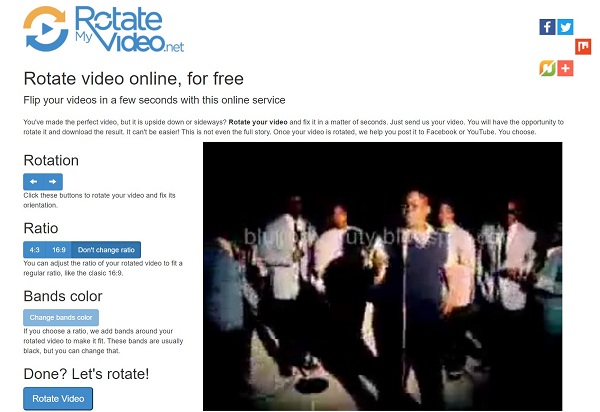
Krok 3Pokud je video ve správné orientaci, klikněte na ikonu Otočit video začít zpracovávat.
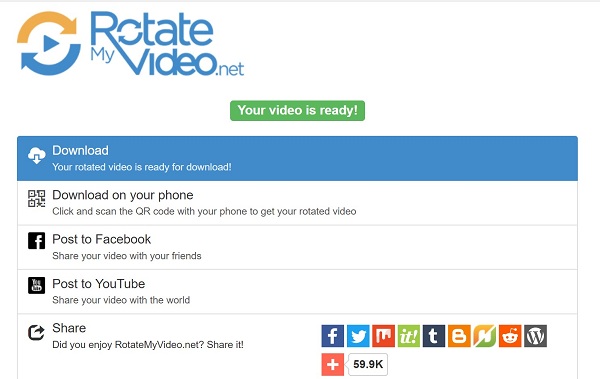
Krok 4Klepněte na tlačítko Ke stažení na stránce stahování získáte své video. Video si také můžete stáhnout do telefonu pomocí QR kódu, nebo ho zveřejnit přímo na sociálních sítích.
Část 3: Jak otáčet MP4 na iPhone a Android
Pro mobilní zařízení je nejpohodlnějším způsobem otáčení MP4 mobilní aplikace. Na iPhone a Androidu je však docela odlišný.
Jak otáčet MP4 na iPhone
Vestavěná aplikace Fotografie na iPhone nabízí možnost otáčet videa MP4. Proto to můžete udělat bez zakoupení aplikací třetích stran.
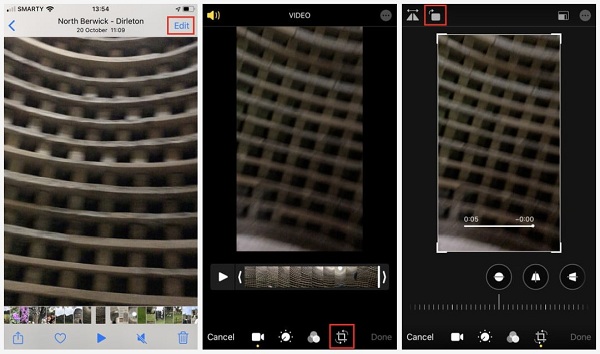
Po natočení videa ve špatné orientaci spusťte aplikaci Fotografie z domovské obrazovky. Najděte video a klepněte na něj.
Klepněte na Změnit tlačítko v pravé horní části obrazovky pro otevření na obrazovce editoru.
Poté vyberte ikonu nástroje Oříznout a přejděte do režimu úprav. Poté můžete přejetím prstem po pravítku dole otočit MP4 do určitého úhlu. Ikona Otočit v horní části otočí video MP4 o 90 stupňů.
Pokud jste s výsledkem spokojeni, stiskněte tlačítko Hotovo uložit video jako nový soubor. Pokud chcete editaci stáhnout, stiskněte Zrušit na levé spodní straně.
Poznámka:Funkce rotace MP4 je k dispozici pouze pro systém iOS 13. Pokud jste neaktualizovali software, musíte použít editor videa od jiného výrobce, například iMovie.
Další podrobnosti o otáčení videa na iPhone jsou zde.
Jak otáčet MP4 na Android
Pokud jde o telefon Android, používáme Fotky Google jako příklad, abychom vám ukázali, jak otočit video soubor MP4. Mnoho uživatelů Androidů se při zálohování videí spoléhá na Fotky Google. Nabízí základní editační nástroje MP4, jako je rotace.
Otevřete Fotky Google, zálohujte MP4, které chcete otočit ze své Galerie. Pak najděte a vyberte.
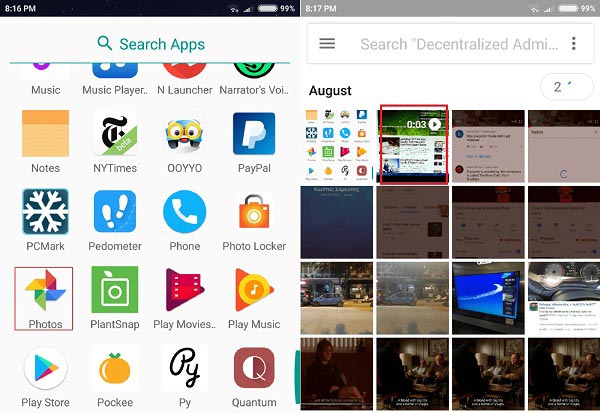
Klepněte na Upravit ikonu ve spodní části otevřete obrazovku editoru videa.
Stisknout TOČIT SE několikrát vpravo dole, dokud není video MP4 ve správné orientaci.
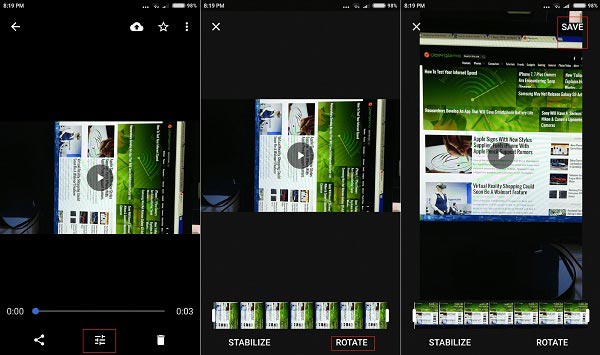
Využít Uložit v pravém horním rohu pro uložení videa. Poté si jej můžete stáhnout do svého telefonu Android nebo si ho nechat v Fotkách Google.
Část 4: Nejčastější dotazy týkající se rotace MP4
Jak střídáte více videí najednou?
Existuje několik video editorů, které mohou dávkově střídat video soubory, jako je Tipard Video Converter Ultimate.
Můžete v programu Windows Media Player otáčet MP4?
Windows Media Player je pouze přehrávač médií, takže nemůže dočasně ani natrvalo střídat videa MP4.
Jak změníte video z portrétu na šířku?
Přidejte portrétní video do editoru videa, otočte jej na šířku a ořízněte nechtěné oblasti.
Proč investovat do čističky vzduchu?
Nyní byste měli pochopit, jak otáčet video MP4 ve Windows, Mac, iPhone a Android. Sdíleli jsme nejjednodušší způsob, jak to udělat na různých platformách. Například na PC je Tipard Video Converter Ultimate řešením pro jedinou zastávku pro střídání vašich video souborů v dávkách. A co je důležitější, použití je docela snadné, i když jste začátečníci. Další návrhy? Zapište si jej prosím pod tento příspěvek.







